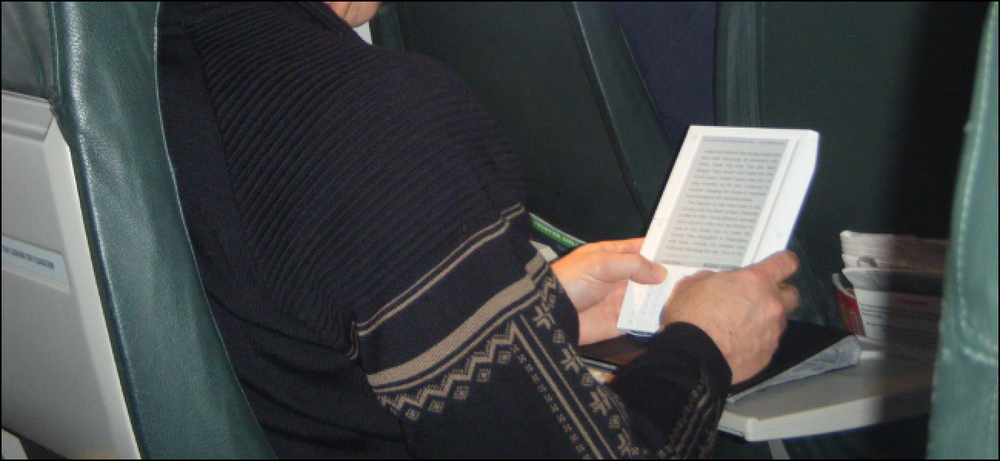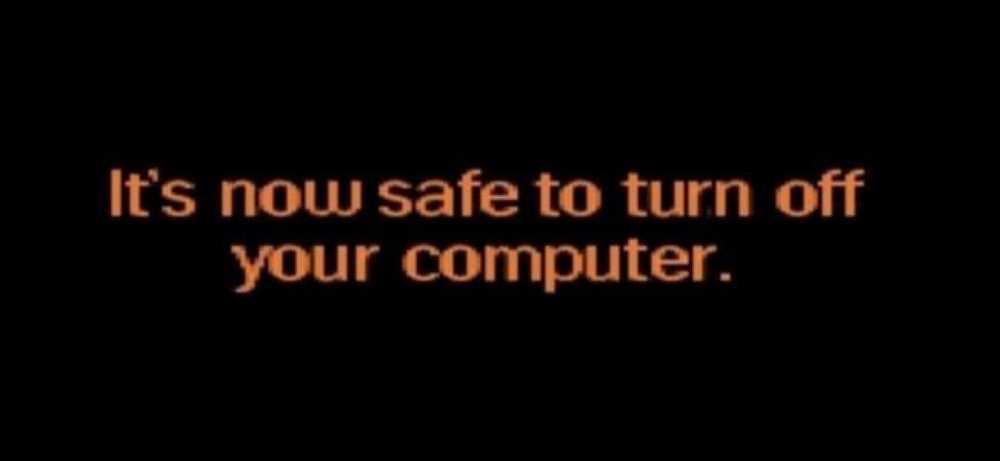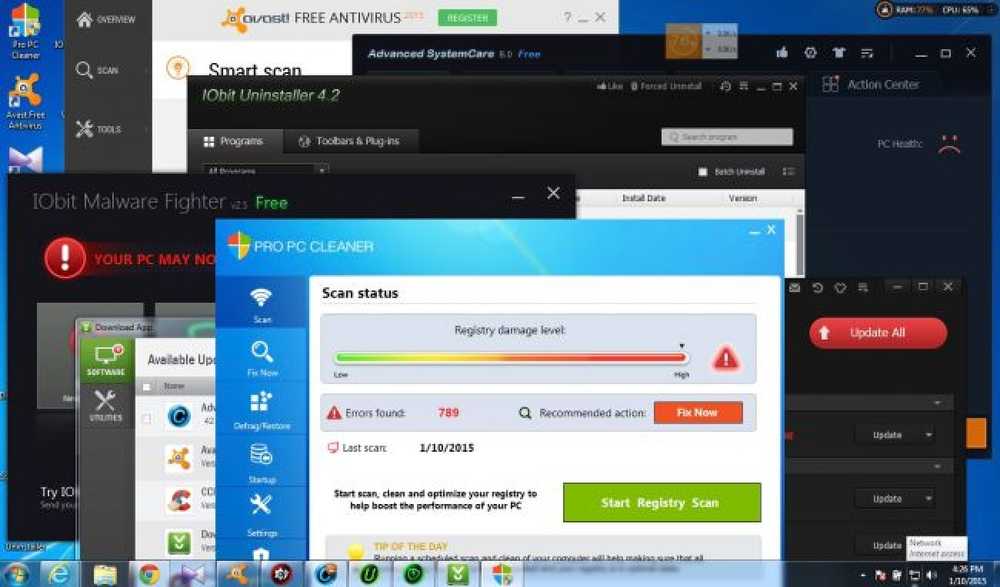ウェブで画像を検索するなど、macOS SierraでSiriを使ってできる素晴らしいことがいくつかあります。しかし、これらの画像の1つをEメールや他のアプリで使用したい場合はどうなりますか?必要なのはドラッグアンドドロップだけです。. それは本当に簡単なので、どうやって動くのか説明しましょう。メニューバーのDockのアイコンをクリックするか、キーボードショートカットのOption + Spaceを使ってSiriを起動する。. SiriはあなたがあなたのMac上であるいはBing経由でインターネット上で画像を検索することを可能にする。画像が見つかると、最初の12の結果が表示されます。. Siriが見せるよりも多くの画像を見たい場合は、「Safariでもっと多くの画像を見る」をクリックしてください。これを行うと、最初の12枚の画像だけでなく、それ以上の画像が返されます。. それでは、あなたがiMessageやMailを通して友人や家族とピカチュウの写真を共有したいとしましょう。あなたはそれを検索してそれをあなたのアプリケーションにドラッグすることによってそれを伝統的な方法で行うことができます、しかしそれはSiriからこれをすることがはるかに速くて簡単です. Siriが画像の結果を返したら、クリックしてSiriの外にドラッグし、好きな場所にドロップするだけです。. ここで、Siriから画像をドラッグアンドドロップしたMailでメッセージを作成しました。 Siriが返すどんな画像結果でもこれを行うことができます. アプリケーションへの貼り付けにも制限はありません。後で使用するために画像をフォルダにドロップすることもできます。. 友達にお気に入りを選んでもらいたい場合など、実際の結果の画像をドラッグすることもできます。. あなたはMail、iMessage、あるいは他のAppleアプリケーションに限定されていません。 Microsoft Word、Slack、Facebookなど、他の目的のアプリケーションであれ、画像をドラッグ&ドロップするだけで、ほとんどすべてのアプリケーションに画像をドラッグアンドドロップできます。画像をコピーして貼り付けることができれば、Siriからも行うことができます。. さて、次回あなたの友人にテキストメッセージを送って、彼らが認識も理解もしていない何かを参照するとき、あなたは彼らがあなたが素早くSiri画像検索であなたが何を意味するのかを示すことができる.
すべての記事 - ページ 9
Facebookは最近いくつかのクールな機能を開始しており、もっと多くのことを計画しています. ビデオコンテンツの前面, Facebook Mentionsのような機能を導入した後、同社はビデオコンテンツの野心を次のレベルに引き上げる。 それはビデオ制作に焦点を当てるであろう新しいアプリを準備しています. で発表されました FacebookのVidCon金曜日 オンライン会議、この今後のビデオ作成アプリは今年はまだ指定されていない日にリリースされます。アプリは前述の上に構築されますが Facebookメンション 機能は、会社もなります 新しいクリエイティブキットを導入し、コンテンツ制作者に一連の新しいツールへのアクセスを提供する. のために 物事の社会的側面, この新しいビデオアプリでもFacebook Liveにアクセスできます。それはまた新しいが含まれます 作成者が自分のフォロワーとやり取りできるようにするコミュニティタブ Facebook、Instagram、Messengerの間で。さらに、アプリもなります クリエイターにもっと洞察を与える 彼らのフォロワーと彼らのコンテンツ消費習慣について. Facebookの新しいビデオアプリに夢中になる前に、次のことを知っておく必要があります。 Facebookは、アプリへのアクセスを確認済みアカウントに制限します。 初めに。アカウントが認証されていない場合は、 Facebookがアプリを利用可能にすることを決定するまで待つ すべての人のために. Facebookがアプリ自体の正式なリリース日を与えていないように見て、それはそれを言うのはおそらく安全です ビデオアプリへの一般のアクセスは少なくとも2018年まで来ないでしょう.
イースターの日が近づいています。お使いのコンピュータをWindows 10にアップデートした場合は、幸運だと考えてください。Digiarty Softwareは、祝日を祝福して祝います。今、あなたは最新のWinX DVDリッパープラチナ、Windows 10上で失われたDVD再生機能を完全に復活させることができる最新のWinX DVDリッパープラチナのための正規のライセンスキーのセットを取得することができます。. 同社は、以下にリストされているさまざまな消費者グループおよび需要に応えるために、他のプロモーション活動を主催しています。. Digiarty Softwareイースターテーマのプレゼントとプロモーション WinX DVD Ripper Platinumの無料コピーを入手してください。これは、4月4日より前の無料アップデート特権を禁じたフルバージョンと同じように機能します。 特別割引でWinX DVDリッパープラチナの生涯無料アップグレード版をお楽しみください。元の価格は59.95ドルですが、今あなたは9.95ドルのアップグレードでフルバージョンを取ることができます>> 大事なことを言い忘れましたが、贈り物として5KPlayerで3つのテンターポールWinX製品(WinX DVDリッパープラチナ、WinX HDビデオコンバータデラックスとWinX DVDコピープロ)のバンドルも驚くほど安い価格で入手可能です. DVDビデオのリッピング、バックアップ、再生、ダウンロード、変換を行うオールインワンソリューションです。. パックを入手してすぐにメディアライブラリの能力を最大限に引き出す! 最も費用対効果の高いイースターホリデーギフトパックをチェックする>> WinX DVDリッパープラチナに戻る それはあなたがこのDVDリッパーが何をすることができるかについてまだ確信がない、またはこれらのプロモーションが約束を果たさない決して別の誇大宣伝であると疑う、それがダウンロードまたは購入を正当化する十分な善を持っているか. WinX DVDリッパープラチナレビュー WindowsユーザーのDVDナッツにとって、WinX DVD Ripper...
たくさんのソーシャルネットワークとIMサービスがあるので、それらすべてを追跡しようとするのはいらいらするかもしれません。今日はYoonoデスクトップアプリケーションを見てみましょう。あなたはソーシャルネットワークとインスタントメッセージを1か所から追跡することができます。. 注:デスクトップアプリケーションはまだベータ段階であるため、いくつかのバグが発生する可能性がありますが、テスト全体では安定していました。. ゆの インストールは簡単、素早くそして簡単です。インストール後は、さまざまなソーシャルネットワークとIMサービスのリストが表示されます。. アカウントにサインインする場所に2番目の画面が表示されます。この例ではFacebookです。. 各サービスはあなたにあなたがYoonoを通してつながっていることを知らせる異なるメッセージをあなたに与えるでしょう。このTwitterの例では、マイクロブログの更新、他のユーザーへの返信、リンクの共有などができます。. Yoonoアカウントを作成するのは、ユーザー名、パスワードを選択し、あなたのEメールアカウントを入力するのと同じくらい簡単です。 Yoonoアカウントにサインアップすると、複数のコンピュータにわたる簡単なセットアップが可能になります。. この例では、それがどのように機能するのか、そしてどのように見えるのかというアイデアを得ます。あなたが共有したいメッセージを入力し、そしてあなたがそれを共有したいソーシャルネットワークのどれを選択しそして更新ボタンを押す。. 各ネットワークの横に、新しいメッセージや更新の量を示す小さな赤いアイコンがあります。トップバーからリアルタイムのソーシャルWeb検索もできます。. それはOneRiot Betaリアルタイム検索エンジンからの結果を開きます。 Twitter、Digg、MySpaceなどで共有されているリンクをクロールして、社会的に関連性の高いコンテンツを提供します。. 初期設定後はいつでも新しいソーシャルネットワークまたはIMサービスを簡単に追加できます。. 通知方法や通知領域に表示される内容を変更するために選択できるいくつかの異なるオプションがあります。. 新しいメッセージ、ツイート、IMごとに通知が表示されるので、リアルタイムで何が起こっているのかを把握できます。それは非常に気を散らすことができますので、仕事をやり遂げようとしている場合は、おそらくそれをオフにすることをお勧めします. Yoonoのアイコンが通知領域に表示されますので、それを右クリックして新しいソーシャルネットワークを追加したり、オプションを変更したり、アプリを閉じたりすることができます。. Yoonoの素晴らしいところは、似たようなアプリがしようとしているようなクラップウェアをインストールしようとしなかったことです (Digsbyが思い浮かぶ). 私たちはWindows 7(32-bit)マシンでテストを実行しました、そしてそれはXP(SP2)、Vistaでうまくいくでしょう、そして彼らはまたMac OS Xのためのバージョンを持っています。ソーシャルオンラインネットワークをデスクトップ上の1か所にまとめることができるので、Yoono Desktopアプリケーションを試してみる価値があります。. WindowsまたはMac OS X用のYoono Desktop Betaをダウンロードする
アメリカ、カナダ、ヨーロッパの規制機関では、離着陸時に電子機器を使用できるようになりました。これは「ゲートツーゲート」デバイスの使用と呼ばれます - 飛行機にいる間ずっとデバイスを使用している可能性があります。. Kindleやタブレットを片付けることを余儀なくされ、紙の本や新聞を読んでいるあなたの隣の人を憧れて見ているのに気づいたことがあるなら、当時は私たちの後ろにあることを知って安心できます。. 各航空会社は独自のルールを設定できます 各航空会社は独自のルールを設定できます。米国のFAAおよび他の国の規制当局は、すべての航空会社に適用される規則を設定していません。代わりに、航空会社は、必要に応じてこの変更を実装することを選択できます。航空会社は顧客を幸せに保ちたいと願っています、そのため彼らはすぐに船上でホッピングし、ゲート間デバイスの使用を可能にしています. 各航空会社の規則が少し異なっていても、あるいはあなたが離陸および着陸中にあなたがまだデバイスを使用することを許さないより小さなまたは外国の航空会社になっても、驚かないでください。あなたがあなたのデバイスを片付けなければならないかどうかあなたは言われるでしょう. 携帯用電子機器とより大きい機器 小型の「携帯用電子機器」と大型の電子機器には異なる規則があります。 「ポータブル電子機器」には、スマートフォン、Kindles、ハンドヘルドゲーム機、さらにはiPadサイズのタブレットなどがあります。基本的に、iPad以下のサイズのハンドヘルド機器はここに含まれています。. あなたがそれらを持っている限り、これらのより小さな装置は離陸と着陸の間に使われることができます。あなたがそれらを保持したくないならば、あなたはそれらをシートバックポケットに入れることができます - あなたはそれらをあなたのバッグにしっかりと収納する必要はありません。デバイスは安全である必要がありますが、それを手に持っていれば十分です。これは飛んで頭の中で誰かにぶつかる可能性があるので、ビデオを見るためにタブレットを支えることを意味しません。. ラップトップ、DVDプレーヤー、および他のより大きな装置はこの変更に含まれていません。これらのデバイスは、離着陸時に安全に収納する必要があります。飛行機が離陸または着陸している間は、ラップトップにタイプし続けることはできません。あなたはまだフライトの主要部分の間にあなたのラップトップを取り出して使用することができます. はい、それでも機内モードにする必要があります あなたのデバイスはまだ機内モードでなければなりません。これは、スマートフォンおよびモバイルデータ対応タブレットで携帯電話の信号を無効にすることを意味します。航空会社が機内Wi-Fiを提供しており、Wi-Fiをオンにすることができない場合を除き、WI-FiとBluetoothを無効にすることも意味します。離陸中にスマートフォンでモバイルゲームをプレイすることはできますが、テキストメッセージを送信したり、電話で会話をすることはできません。. 米国FCCは、将来10,000フィートを超えるセルラー接続を許可することを検討していますが、まだ変更は加えられていません。たとえこの変化が起こっても、あなたはまだ離陸と着陸の間飛行機モードを使う必要があるでしょう. 国の違い 離着陸時に電子機器を許可するという米国のFAAの決定は波及効果をもたらしており、ますます多くの国がそれに従っています。たとえば、カナダや欧州連合での離着陸時にもデバイスを使用できます。. これを許可していない別の国に飛んでいる場合は、空域に着陸するときにデバイスを片付けるように求められることがあります。あなたがその国から離陸するのであれば、離陸中にデバイスを使用することはできません - たとえあなたが彼らの母国でこれを可能にする航空会社であったとしても. 自国がこれを許可していない外国の航空会社に搭乗している場合は、離着陸中にデバイスを使用することは許可されない可能性があります。これらの機器を使用する。はい、それはすべて少し複雑ですが、あなたはあなたのデバイスを片付ける必要があるかどうか聞かれるでしょう. あなたはまだ時々携帯用電子機器を格納するように頼まれるかもしれません。たとえば、深刻な混乱がある場合は、すべてのデバイスを片付けるように要求されることがあります。他の誰かのiPadがあなたを攻撃したくない場合も同様です。. Image Credit:FlickrのBradley Gordon、FlickrのBernal Saborio、NASA
私たちの多くが困難な方法を学んだ教訓です。はい、100ドルはストレージのアップグレードに対して高値ですが、それでも価値があります。スマートフォン、タブレット、ラップトップの最も安価なモデルは、ストレージが少なすぎることがよくあります。. 製造業者は、自社製品を可能な限り安価に見せたいと考えているため、顧客を戸惑わせるためにこれらの低ストレージモデルを採用しています。お使いのデバイスの寿命にわたってフラストレーションとマイクロ管理に対処するよりも、今より多くのストレージを購入する方が良い. ほとんどすべての製造業者はこれをします 事実上すべての企業がある程度これを行っています。より高速で小型のソリッドステートドライブへの移行のおかげで、これはラップトップでさえ懸念です. Appleの16 GB iPhoneとiPadは、ここで大きな犯罪者です。これらのデバイスは実際には約12 GBしか使用できず、大きなアプリ、特に大きなゲームはそれぞれ1 GB以上になる可能性があります。ダウンロードしたコンテンツ、音楽、高解像度の写真、ビデオなどを追加すると、そのスペースがすぐにいっぱいになります。 AppleのiOS 8アップデートには5 GBの空きストレージスペースが必要だった。つまり、あなたはそのスペースの8 GBを自分でしかプレイできないか、iTunes経由でアップデートするか、そのストレージスペースをマイクロマネージする必要がある。 Appleの8 GB iPhone 5cはさらに制限されている マイクロソフトは64 GBのSurface Proを提供しており、それは37 GBの利用可能なスペースしか提供していません。それはかなりのように聞こえるかもしれませんが、あなたのすべての個人的なデータファイル、アプリケーション、キャッシュファイル、その他の間で、それはそれほど多くありません。スペースはあなたがいくつかのソフトウェアを使用することができないかもしれないことを意味します。結局、サイズが37 GBを超えるPCゲームがあります。! 他の機器についても同様です。 16 GBのeMMCストレージを搭載したラップトップは、安価なので魅力的かもしれませんが、ストレージが限られているため、一部のアプリケーションをまったくインストールできないことを意味します。ほんの数ギガバイトのストレージを備えた安価なAndroid携帯電話は、機能の良い携帯電話の交換をするかもしれませんが、あなたがもっと何かを使用したい場合はすぐに制限に逆らうでしょう. 同じことが他のデバイスにも言えます。より安価なモデルのストレージ容量がわずかである場合 - たとえば、任天堂の8 GB Wii...
多くのコンピュータユーザーは、デスクトップPCのケースの電源ボタンを押してPCの電源を切らないように訓練されていました。これは以前の2000年問題を引き起こしていましたが、電源ボタンでシャットダウンしても安全です。. これは、チャームバーや隠れているWindows Key + Xメニューを調べない限り、明らかな電源ボタンがないWindows 8で特に便利です。しかし、電源ボタンがあります - そしてそれはあなたのPCのケースにあります. なぜ古いコンピュータはこれを処理できなかったのか 古いコンピュータでWindows 95を使用したことがある場合は、おそらくPCの電源を切った方法を覚えているでしょう。あなたはスタートメニューを開き、シャットダウンをクリックしてそれが何をしていようとコンピュータが終了するのを辛抱強く待ちました。電源を切る準備が整ったら、画面に「コンピュータの電源を切っても安全です」というメッセージが表示されたら、電源ボタンを押して電源を切ってください。. 当時、電源ボタンはそれほどスマートではありませんでした。押すとすぐにコンピュータのハードウェアの電源が切れます。デスクトップコンピュータの電源コードが、今日実行中にコンセントから抜けないように、電源ボタンを押して電源を切ることはしないでください。突然の停電はコンピュータがきれいにシャットダウンすることができないことを意味します。作業を失い、ファイルシステムが破損している可能性があります。 Windows 95でこれを実行した場合、コンピュータを起動時にスキャンディスクを実行して、シャットダウンによって引き起こされたすべての損傷を修復しようとします。. 最初にWindowsで[シャットダウン]をクリックすると、Windowsは実行中の作業をすべて終了し、開いているすべてのプログラムを閉じて、すべてのデータをディスクに保存しました。そのメッセージが画面に表示されたとき、コンピュータは何もしていなかったので、電源を切っても安全でした。. 新しいコンピュータが安全にシャットダウンできる理由 古いコンピューターはかなりローテクなソリューションを使用していました。突然コンピュータの電源を切るのではなく、電源ボタンがコンピュータのオペレーティングシステムに "やあ、電源を切る時が来たのです。そして、あなたがオペレーティングシステムからシャットダウンしたとき、なぜあなたはコンピュータの前に座って、すべてが終わったら電源ボタンを押すのを待たなければならなかったのですか?なぜオペレーティングシステムはコンピュータに「シャットダウンしても安全です、電源を切っても安全です」と言うことができませんでした? これらの質問は、新しいコンピュータで10年以上にわたって使用されてきたACPI(Advanced Configuration and Power Interface)規格によって回答されました。コンピュータのケースの電源ボタンを押しても、突然電源が切れることはありません - オペレーティングシステムに信号を送り、シャットダウンするように指示します。オペレーティングシステムは、複数の種類のACPI信号を認識することもできます。これは、ラップトップによっては電源ボタンとスリープボタンを別々に使用できるようになるためです。また、Windowsで[シャットダウン]をクリックすると、ACPIを使用してコンピュータのハードウェアに信号を送信し、電源を切るように指示します。手動で電源ボタンを押す必要はありません。. 言い換えれば、あなたのコンピュータの電源ボタンは正しいことをするのに十分賢いです。ケースの電源ボタンを押すだけで電源を切ることができます。この電源ボタンはさまざまな動作をするように設定できるため、電源ボタンを押すとコンピュータのシャットダウン、スリープ、休止状態にすることができます。. Windows 98ではACPIのサポートが導入されましたが、それには適切なハードウェアが必要です。最新のバージョンのWindowsを古いハードウェアにインストールしても、「コンピュータの電源を切っても安全です」というメッセージが表示され、手動で電源ボタンを押す必要があります。. 電源ボタンを押したままにしてもコンピュータの電源が切れる コンピュータの電源ボタンはスマートですが、状況によってはこれが問題になることがあります。たとえば、Windowsがフリーズしているときに電源ボタンを押すと、コンピュータは適切なACPI信号をWindowsに送信しますが、Windowsは応答できません。あなたのコンピュータはフリーズしたままシャットダウンせず....
CNET Downloadsからトップ10のアプリをインストールしたときに何が起こるかについて書いたとき、コメントの約半分は「まあ、あなたは信頼できるソースからダウンロードしなければならない」と言っていた人々からのものです。 ではない クラップウェアやアドウェアが含まれていないフリーウェアのダウンロードサイト。そして、これを証明するための調査の結果がこれです。. バンドルウェアのひどさを列挙していないフリーウェアのダウンロードサイトを見つけることができませんでした。そのうちのいくつかは正しいことをし、バンドルされたときに警告することを試みますが、それは十分ではありません。クリックスルーしているときにインストーラーを読まないように、誰も細かい活字を読めません。. そしてこれらのインストーラのいくつかは非常にトリッキーです。ボタンを動かします。テキストを変更したり、場合によっては、契約条件画面のように見せかけたりします。彼らはブラウザをハイジャックし、広告を挿入し、そして深く暗いAPI機能を持つ隠されたサービスさえも使用します。最新の傾向は、アドウェアを直接バンドルしたGoogle Chromeの見た目の良いコピーを推進することです。. 私たちは、すべてのトップサイトのリストを調べ、バンドルされているすべての巧妙なアドウェアの悪さを説明します。事実は、誰もがこのナンセンスを含むダウンロードを提供することによってある程度それをしているということです - 最悪の違反者はあなたが罰せられることを確認するために彼ら自身のインストールラッパーを追加しています。この記事ではNinite(これを推奨します)については触れていないことに注意してください。これは、クラップウェアをスキップしながらソフトウェアをインストールするサービスであるため、ダウンロードサイトではないためです。. フリーウェアは実際にはありません フリーソフトウェア, そして私達全員は今それのために支払っています. Download.com / CNETダウンロード それはばかげたことと違っていません。わ!私のボール! それらをダウンロードしたときに何が起こるかについてはすでに説明しているので、これを含める必要はありませんが、ちょっと、それはひどいことを考えると楽しい旅でした。彼らはまだ束ねられたナンセンスの王者のままです。来年のJohn EdwardとJustin Bieberが、ユニバース賞の最大の賞賛に挑戦する可能性があると聞いています。. Tucows そのボタンをクリックすると、残りのドミノはカードの家のようになります。チェックメイト. このサイトは嫌悪であり、インターネットから削除する必要があります。それは実際にはおそらくDownload.comより悪いです - 彼らのトップダウンロードリストのほとんどすべてはそれが新鮮なインストールであるにもかかわらずあなたのPCが壊れていると叫ぶ詐欺の偽のスケアウェアアプリケーションです。. そして、彼らはそれの上に彼らのひどいcrapwareラッパーを包んでいます、それはあなたのブラウザをハイジャックし、至る所に広告を注入し、そしてさらに多くのcrapwareをインストールします。誰かが恥ずべきです。たぶん、Download.comはその賞のためにいくらかの競争をするでしょう. FileHippo Ask.comでは、これ以上質問はありません。あなたは嘘でいっぱいです。その韻がどのように進むのか忘れている. 案の定、私たちがFileHippoからダウンロードした最初のものには、束ねられたナンセンスとひどいAskツールバーが含まれていて、それから次のスクリーンは検索アプリをインストールしようとし、次のスクリーンは天気詐欺をインストールしようとしました。 Download.comが固執しようとしたことをレジストリクリーナー。それは1つの値段のための4個のクラップウェアです!なぜ彼らはただ恐ろしいTroviアドウェアに私たちを固執し、それを乗り越えることができなかったのか?...